Dell Precision T7400 (Late 2007) User Manual
Page 99
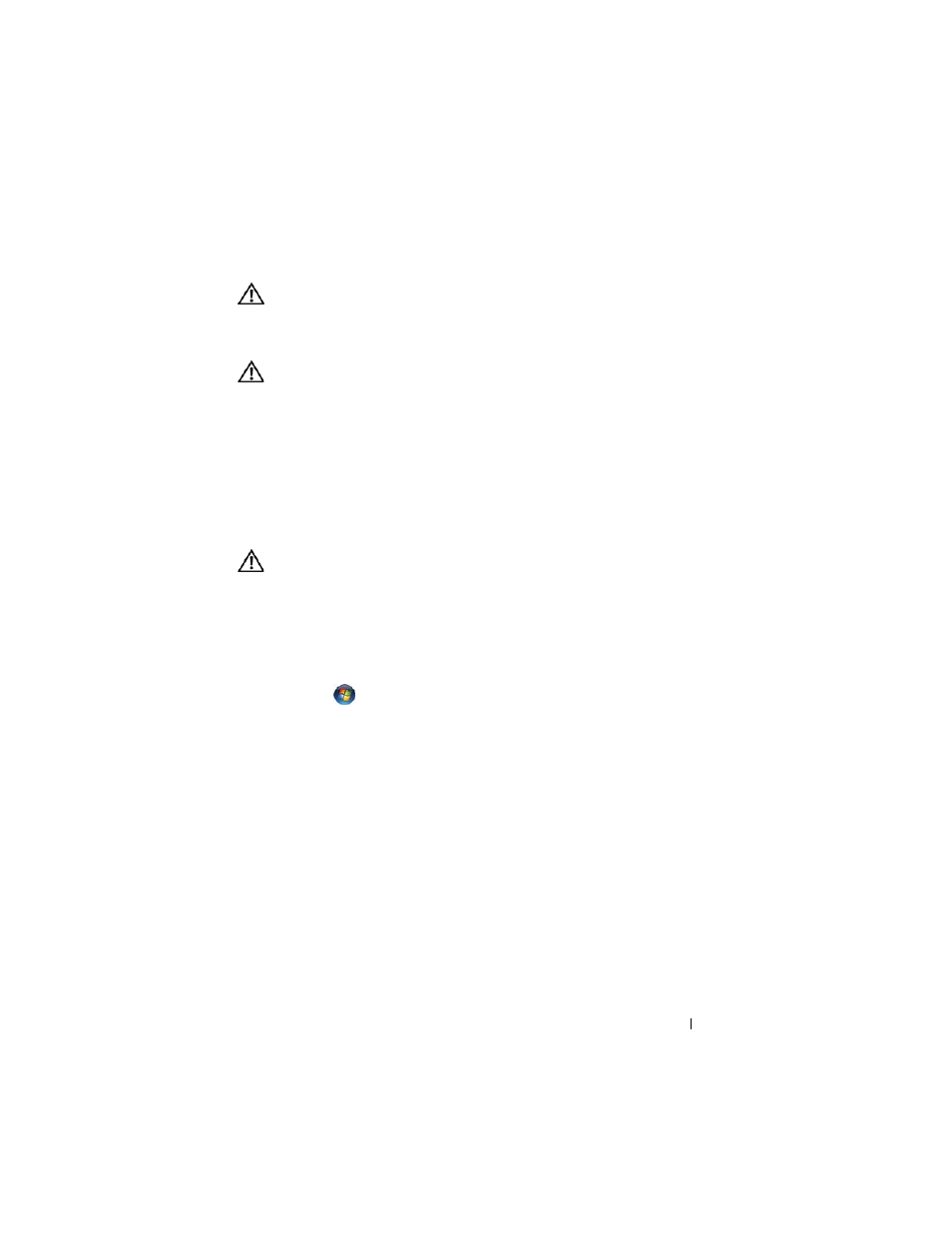
Naslaggids
99
Batterijproblemen
WAARSCHUWING:
Als een nieuwe batterij niet goed wordt geplaatst, kan deze
exploderen. Vervang de batterij alleen door eenzelfde of vergelijkbaar type
batterij die de fabrikant aanraadt. Gooi gebruikte batterijen weg volgens de
instructies van de fabrikant.
WAARSCHUWING:
Raadpleeg de veiligheidsinstructies in de
Productinformatiegids
voordat u begint met de procedures in dit gedeelte.
V
E R V A N G
D E
B A T T E R I J
—
Als u herhaaldelijk de tijd- en datuminformatie opnieuw
moet instellen na het inschakelen van de computer, of als tijdens het opstarten de
verkeerde datum en tijd wordt weergegeven, moet u de batterij vervangen (zie "De
batterij vervangen" in de Gebruikshandleiding). Als de batterij nog steeds niet goed
werkt, moet u contact opnemen met Dell (zie "Contact opnemen met Dell" in de
Gebruikshandleiding).
Problemen met stations
WAARSCHUWING:
Raadpleeg de veiligheidsinstructies in de
Productinformatiegids
voordat u begint met de procedures in dit gedeelte.
C
O N T R O L E E R
O F
H E T
S T A T I O N
D O O R
M
I C R O S O F T
W
I N D O W S
W O R D T
H E R K E N D
—
Windows XP:
• Klik op Start en daarna op Deze computer.
Windows Vista:
• Klik op
Start
en daarna op Computer.
Als het station niet wordt vermeld, moet u een volledige scan uitvoeren met uw
antivirussoftware om te controleren op virussen en deze te verwijderen. Virussen
kunnen ervoor zorgen dat een bepaald station niet door Windows wordt herkend.
T
E S T
H E T
S T A T I O N
—
• Plaats een andere schijf om de mogelijkheid uit te sluiten dat het oorspronkelijke
station defect is.
• Plaats een opstartbare diskette en start de computer opnieuw op.
M
A A K
H E T
S T A T I O N
O F
D E
S C H I J F
S C H O O N
—
C
O N T R O L E E R
D E
K A B E L A A N S L U I T I N G E N
V
O E R
D E
P
R O B L E E M O P L O S S E R
V O O R
H A R D W A R E
U I T
—
Raadpleeg "Het
besturingssysteem herstellen" in de Gebruikershandleiding.
V
O E R
D
E L L
D
I A G N O S T I C S
( D
E L L
-
D I A G N O S T I E K
)
U I T
—
